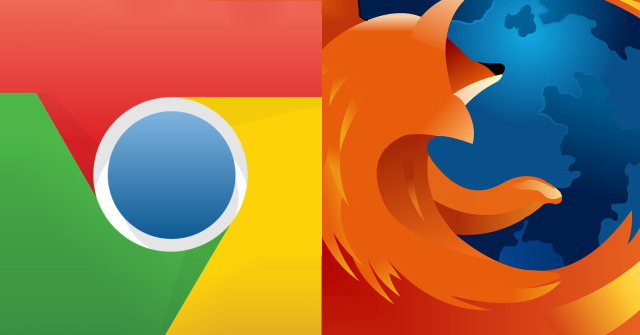Как использовать Shopee для регистрации онлайн-продаж
После запуска более 1 года Shopee добился достижений, выполнив более 5 миллионов платежей, став новым каналом онлайн-покупок и продаж, который выбирают многие люди. Магазин с множеством товаров и категорий товаров поможет пользователям свободно выбирать любой товар в соответствии со своими потребностями.
А для тех, кто хочет рекламировать свои продукты, а также добавлять каналы продаж в Интернете, Shopee станет идеальным местом, где вы сможете приблизить свои продукты к потребителям. Благодаря быстрому и простому методу регистрации, без каких-либо процедур цензуры, любое физическое или юридическое лицо может зарегистрироваться для продажи. Кроме того, затраты, которые должны нести продавцы, являются основными затратами на продажу. В следующей статье вы узнаете, как продавать основные товары на Shopee.
- Как зарегистрировать учетную запись Shopee на компьютере
- Покупайте опыт в Shopee, чтобы не покупать поддельные товары
1. Как регистрировать продажи в Shopee:
Шаг 1:
Прежде всего, чтобы открыть интернет-магазин на Shopee, пользователям необходимо создать учетную запись Shopee. Чтобы зарегистрировать учетную запись Shopee, мы можем использовать ваш адрес электронной почты, номер телефона или учетную запись Facebook.
Шаг 2:
Далее идет процесс создания магазина на Shopee. Мы получаем доступ по указанному ниже адресу, чтобы зарегистрировать будку.
- https://banhang.shopee.vn/
Здесь щелкните элемент «Настройки магазина» в нижней части интерфейса.

Шаг 3:
В этом интерфейсе будут информационные разделы, в которых мы сможем заполнить самую основную информацию о нашем магазине. Эту информацию покупатели узнают при посещении интернет-магазина на Shopee.
Сначала щелкните элемент профиля магазина, чтобы обновить основную информацию о магазине, такую как название магазина, описание магазина, изменить изображение профиля и фотографию обложки. Раздел «Описание магазина» должен быть кратким и кратким о продукте. Продукт, которым торгует магазин, позволяет покупателям легко собирать информацию о поле, названии продукта, бизнес-элементе.

Шаг 4:
Затем нажмите «Адрес магазина», а затем нажмите «Добавить новый адрес» в правом углу интерфейса.

Появится новый интерфейс с необходимыми информационными записями. Здесь нужно ввести имя, номер телефона и адрес магазина, куда приезжает грузоотправитель за товаром. Затем установите флажок и выберите «Установить как адрес доставки».

Шаг 5:
Затем мы нажимаем на пункт «Настройки доставки» в списке слева. Здесь мы увидим варианты доставки, включая Savings Delivery, Giaohangnhanh и Viettel Post. Если вы хотите выбрать, какой блок доставить, нажмите горизонтальную полосу на этом блоке вправо.

Обратите внимание, что для каждого способа доставки пользователи должны знать Максимальный и Минимальный вес. Щелкните стрелку раскрывающегося списка рядом с каждым методом, чтобы перейти к подробным сведениям.

Кроме того, вы можете выбрать предпочтительную единицу отгрузки, щелкнув стрелку раскрывающегося списка и включив режим установки в качестве предпочтительной единицы отгрузки.

Шаг 6:
Продолжайте нажимать «Счет / Банковская карта», чтобы настроить платеж. Нас попросят ввести пароль для обеспечения безопасности, нажмите «Войти».

Шаг 7:
В интерфейсе учетной записи / банковской карты пользователи нажимают кнопку «Добавить банковский счет».

Наконец, введите всю необходимую информацию о банковской карте в новом интерфейсе и нажмите «Сохранить».

Таким образом, при добавлении банковской карты все продажи в Shopee будут переведены на ваш счет. Мы закончили настройку профиля магазина для продаж на Shopee.
2. Как размещать товары в Shopee:
После того, как пользователь зарегистрировал учетную запись и установил киоск, вы перейдете к размещению продукта в Shopee.
Шаг 1:
Мы заходим на домашнюю страницу страницы продаж в Shopee и затем нажимаем «Продукты».

Шаг 2 :
Затем нажмите «Добавить новый продукт».

Нажмите кнопку «Найти изображение», чтобы загрузить изображение продукта с компьютера. Максимально загружается 9 изображений по 2 МБ для каждого изображения. Вы можете скачать фотографии в 3-х форматах JPG, JPEG, PNG.

Шаг 3:
Затем мы введем информацию о продукте, включая название продукта, описание продукта, каталог, цену. Нажмите «Сохранить», чтобы завершить создание всей информации о продукте.

Итак, вы завершили регистрацию стенда на Shopee, а также разместили продукты в своем онлайн-канале продаж Shopee. Регистрация продуктов для продажи на Shopee не требует дополнительных затрат, поэтому мы можем легко продавать наши продукты.
Желаю всем успехов!